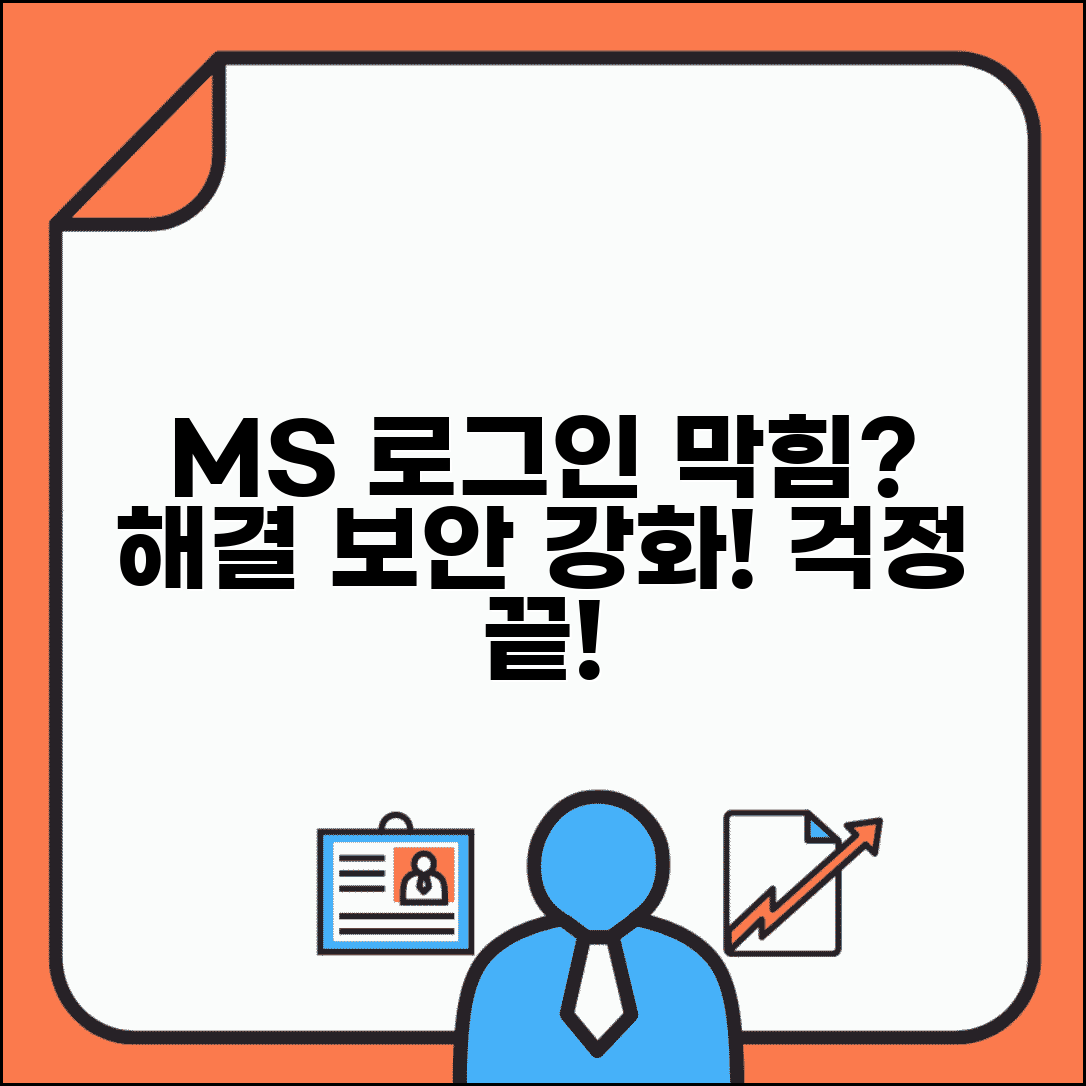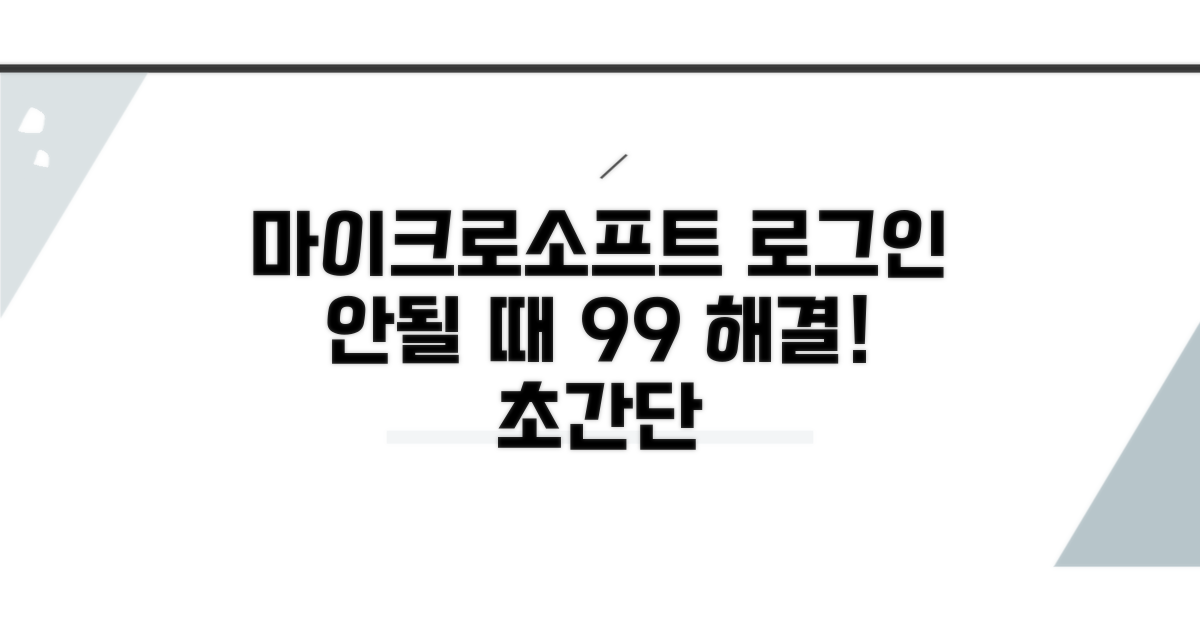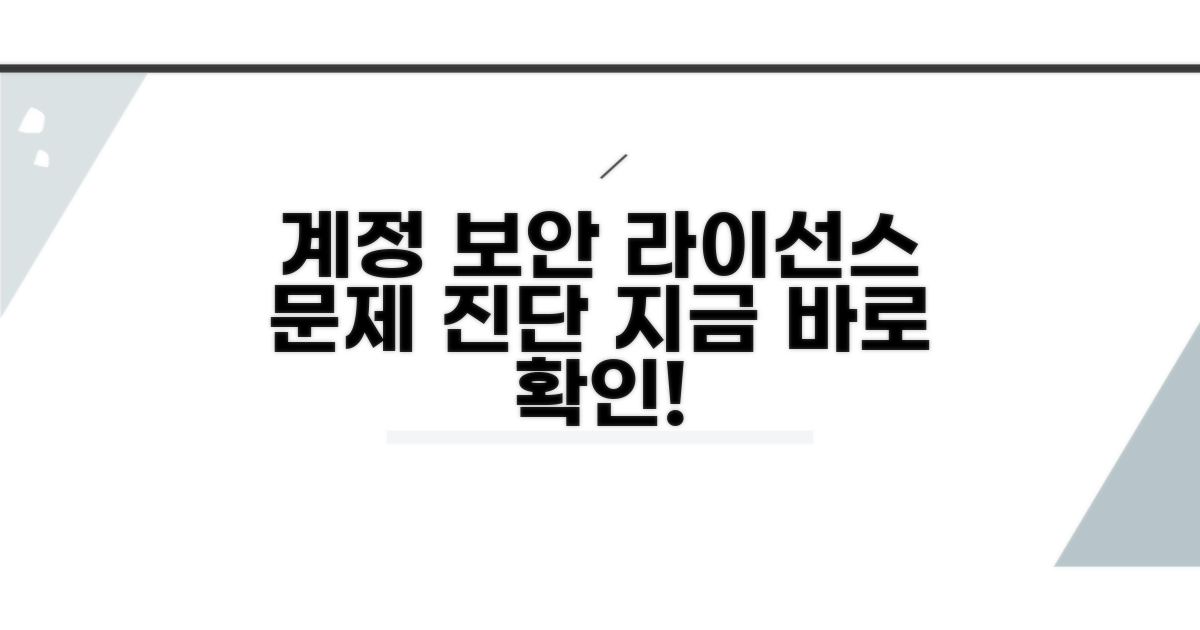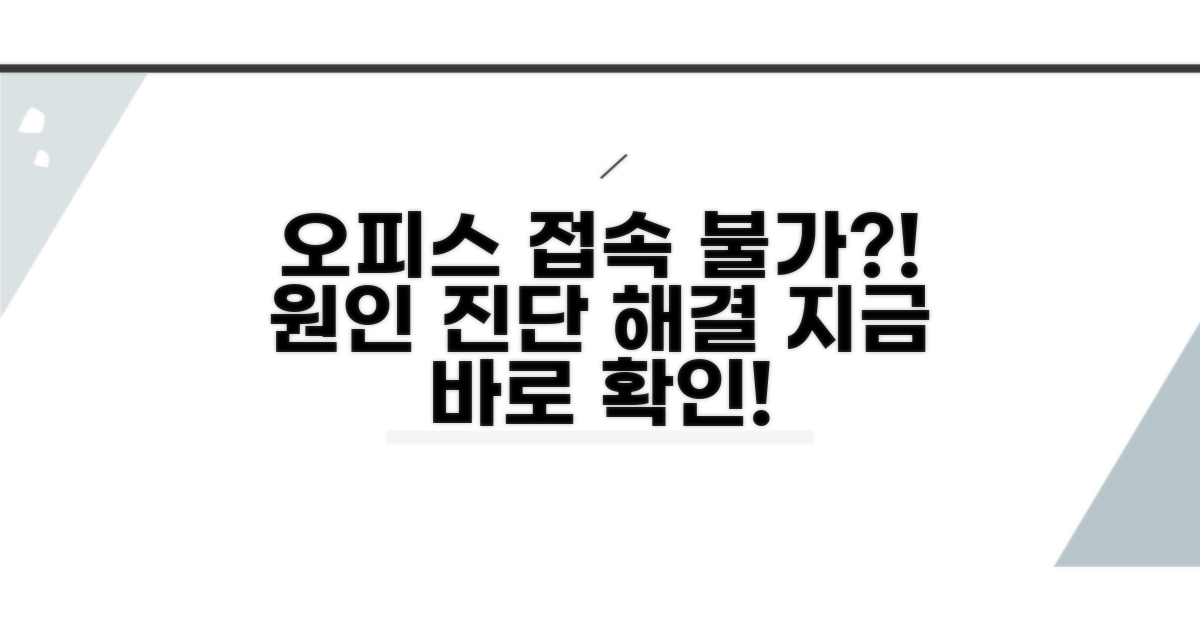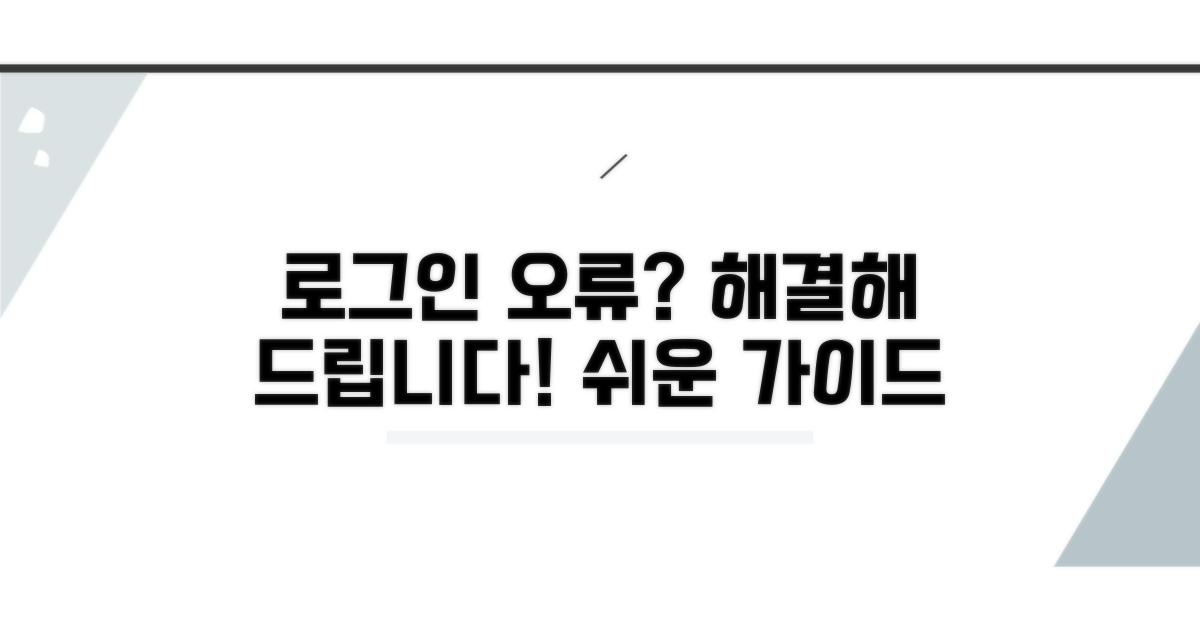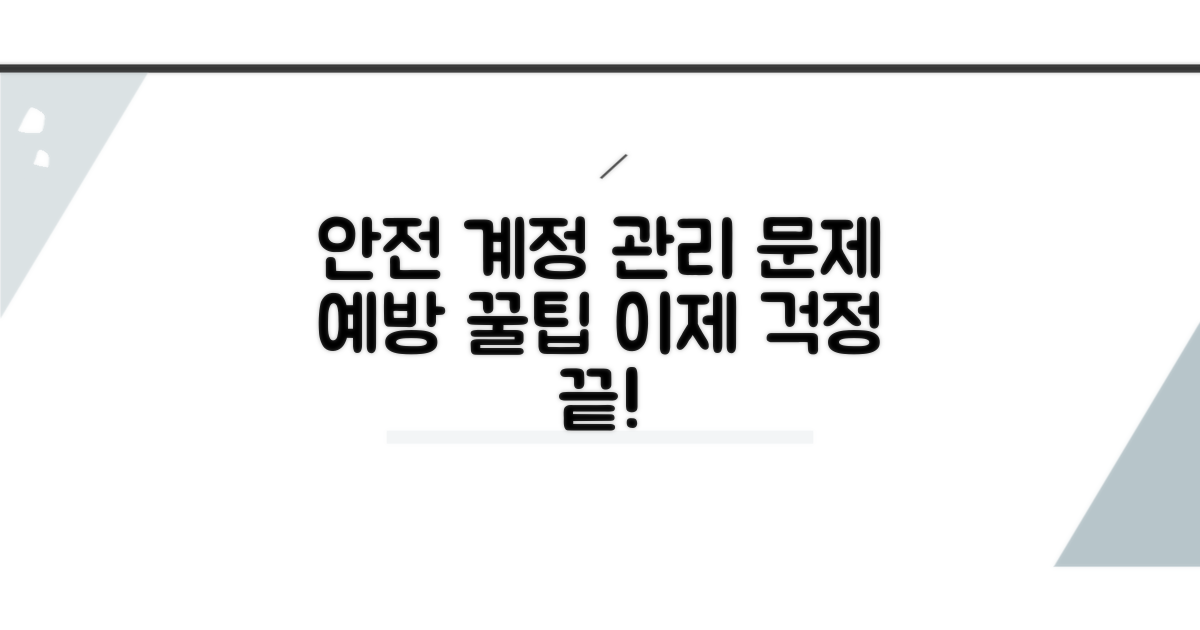마이크로소프트 로그인 불가 문제로 오피스 사용에 어려움을 겪고 계시나요? 계정 보안 검토나 라이선스 문제로 인해 갑자기 로그인이 안 된다면 당황스러우실 텐데요. 걱정 마세요, 이 글에서 명확한 해결 방법을 제시해 드립니다.
인터넷에는 수많은 정보가 있지만, 정확한 해결책을 찾기란 쉽지 않습니다. 어떤 절차를 따라야 할지, 어떤 부분을 점검해야 할지 막막하게 느껴지실 수 있습니다.
이 글을 끝까지 읽으시면, 마이크로소프트 로그인 불가 문제를 해결하고 Microsoft 계정 보안 검토 및 라이선스 관련 어려움 없이 다시 오피스를 정상적으로 이용하실 수 있습니다. 바로 적용 가능한 솔루션을 안내해 드릴게요.
마이크로소프트 로그인 안될 때 해결법
마이크로소프트 계정 로그인에 문제가 생기면 당황스럽기 마련입니다. 갑자기 오피스 프로그램 사용이 안 되거나, 클라우드 서비스 접속이 막히는 상황이 발생할 수 있습니다. 이는 단순한 오류일 수도 있지만, 계정 보안 문제나 라이선스 관련 이슈 때문일 수도 있습니다.
가장 먼저 생각해 볼 것은 인터넷 연결 상태입니다. 안정적인 Wi-Fi나 유선 LAN에 연결되어 있는지 확인해야 합니다. 또한, 마이크로소프트 서버 자체에 문제가 있는지 공식 홈페이지나 SNS 채널을 통해 확인하는 것도 좋은 방법입니다.
간혹 브라우저의 쿠키나 캐시 문제로 인해 로그인이 안 되는 경우도 있습니다. 이때는 시크릿 모드로 접속하거나, 브라우저 설정을 초기화해 보는 것이 해결책이 될 수 있습니다.
마이크로소프트 로그인 불가 문제는 보안 문제와도 연결될 수 있습니다. 최근 로그인 시도가 의심스러운 활동으로 감지되거나, 계정에 변경 사항이 있었는지 확인해야 합니다. 보안 검토를 위해 마이크로소프트 계정 대시보드에서 ‘최근 활동’을 점검하는 것이 좋습니다.
오피스 프로그램 사용 시 라이선스 문제가 발생할 수도 있습니다. 구독 기간이 만료되었거나, 사용 중인 장치 수 초과 등의 이유로 로그인이 제한될 수 있습니다. ‘내 Microsoft 계정’ 페이지에서 구독 상태와 라이선스 정보를 확인해 보세요.
비밀번호를 잊었다면, 복구 절차를 따를 수 있습니다. 계정에 등록된 이메일 주소나 전화번호를 통해 임시 비밀번호를 받거나, 보안 질문에 답변하여 계정을 복구할 수 있습니다. 복구 옵션은 마이크로소프트 계정 설정에서 미리 확인해 두는 것이 좋습니다.
또한, 2단계 인증 설정을 활용하여 계정 보안을 강화하는 것을 추천합니다. 이는 비밀번호 외에 추가적인 인증 절차를 거치도록 하여 무단 접근을 효과적으로 막아줍니다.
계정 보안 검토 및 라이선스 문제 진단
마이크로소프트 로그인 불가 현상은 단순한 오류를 넘어 계정 보안 설정이나 라이선스 문제로 인해 발생하는 경우가 많습니다. 이러한 문제를 해결하기 위해서는 계정 보안 상태를 철저히 검토하고, 사용 중인 오피스 라이선스 관련 사항을 면밀히 진단하는 과정이 필수적입니다.
우선, 로그인 시도를 차단하는 보안 설정이 있는지 확인해야 합니다. 마이크로소프트 계정 보안 정보 페이지에서 최근 로그인 활동 기록을 확인하고, 의심스러운 활동이 감지되었다면 즉시 비밀번호를 변경하고 2단계 인증을 강화해야 합니다. 예상치 못한 로그인 시도나 해외에서의 접속 기록은 계정 도용의 신호일 수 있으므로 주의 깊게 살펴봐야 합니다.
오피스 프로그램 사용 중 로그인 불가 현상이 반복된다면, 보유한 Microsoft 계정의 오피스 라이선스 유효성을 점검해야 합니다. 계정 포털에서 현재 구독 중인 오피스 제품의 종류와 만료일을 확인하고, 여러 기기에서 동시에 사용하고 있다면 할당된 라이선스 수를 초과했는지 확인하는 것이 중요합니다. 때로는 라이선스가 만료되었거나 다른 계정에 잘못 할당되어 발생하기도 합니다.
- 계정 정보 최신화: 복구 이메일, 전화번호 등 개인 정보를 항상 최신 상태로 유지하여 계정 복구 절차를 원활하게 합니다.
- 정기적인 보안 감사: 최소 월 1회 이상 로그인 활동 기록과 보안 설정을 점검하여 잠재적인 위협에 대비합니다.
- 라이선스 관리 도구 활용: 마이크로소프트 계정 페이지에서 제공하는 라이선스 관리 도구를 활용하여 현재 할당된 제품 목록을 명확히 파악합니다.
오피스 접속 불가, 원인 파악 및 조치
마이크로소프트 계정 로그인 불가 문제는 오피스 프로그램 접속에도 직접적인 영향을 미칩니다. 몇 가지 점검을 통해 원인을 파악하고 해결해 보겠습니다.
가장 먼저 계정 보안 상태를 확인하는 것이 중요합니다. 비정상적인 로그인 시도가 있었는지, 혹은 암호가 변경되었는지 점검합니다. 로그인 시도를 여러 번 실패하면 계정이 일시적으로 잠길 수 있습니다.
오피스 프로그램 접속 불가 원인 중 하나는 라이선스 문제입니다. 현재 사용 중인 Microsoft 계정에 오피스 구독 또는 구매 내역이 올바르게 연결되어 있는지 확인이 필요합니다.
| 확인 항목 | 점검 내용 | 조치 방법 | 소요 시간 |
| 계정 로그인 | 최근 로그인 기록, 비정상 활동 여부 | 암호 변경, 2단계 인증 설정 강화 | 5-10분 |
| 라이선스 상태 | Microsoft 계정에 연결된 오피스 구독/구매 내역 | Microsoft 계정 서비스 페이지에서 확인 및 갱신 | 5-10분 |
| 프로그램 재인증 | 오피스 프로그램 내 로그인 상태 | 프로그램 내에서 로그아웃 후 다시 로그인 | 2-5분 |
| 일시적 오류 | 네트워크 문제 또는 일시적 서버 오류 | 인터넷 연결 확인, PC 재부팅, 시간 경과 후 재시도 | 변동적 |
로그인 버튼을 눌러도 아무 반응이 없거나, 특정 오류 메시지가 나타나는 경우로 나누어 대처할 수 있습니다.
만약 “계정을 찾을 수 없습니다” 와 같은 메시지가 뜬다면, 입력한 이메일 주소나 전화번호가 올바른지 다시 확인하십시오. 때로는 계정 이름에 오타가 있거나, 과거 사용했던 다른 계정으로 접속을 시도하는 경우일 수 있습니다.
체크포인트: 비밀번호 재설정 시 보안 질문이나 복구 이메일, 전화번호를 정확히 알고 있어야 합니다. 이 정보가 틀리면 계정 복구가 매우 어려워질 수 있습니다.
- ✓ 암호 재설정: 로그인 페이지에서 ‘비밀번호를 잊으셨나요?’ 링크 클릭 후 안내에 따라 진행
- ✓ 2단계 인증: 복구 코드나 인증 앱 사용법 숙지
- ✓ 브라우저 캐시 삭제: 웹사이트 로그인 문제 시 시도해 볼 수 있는 간단한 해결책
- ✓ Microsoft 지원팀 문의: 모든 방법을 시도해도 해결되지 않을 경우 공식 지원 채널 활용
단계별 로그인 오류 해결 가이드
마이크로소프트 로그인 불가 문제는 예상치 못한 상황에서 발생하곤 합니다. 계정 보안 검토나 라이선스 문제로 오피스 사용이 막히는 경우, 당황하기 쉽죠. 특히 두 단계 인증 설정 후 비밀번호를 잊어버렸거나, 오래된 기기에서 로그인을 시도할 때 오류가 자주 나타납니다.
가장 흔한 실수 중 하나는 인증 코드 수신 오류입니다. 등록된 휴대폰 번호나 이메일이 최신 정보로 업데이트되지 않았거나, 스팸함으로 자동 분류되는 경우입니다. 이럴 때는 계정 복구 절차를 통해 정확한 연락처를 다시 확인하고, 스팸 메일함까지 꼼꼼히 살펴보는 것이 중요합니다.
또 다른 문제는 라이선스 충돌입니다. 한 계정으로 여러 장치에 동일한 오피스 프로그램을 설치했을 때, 라이선스 초과로 로그인이 막히는 상황이 발생할 수 있습니다. 마이크로소프트 계정 페이지에서 현재 활성화된 장치 목록을 확인하고, 불필요한 장치의 라이선스를 해제해야 합니다. 이 과정에서 종종 1~2일 정도의 시간이 소요될 수 있으니 참고하세요.
보안 강화 조치로 인해 발생하는 로그인 제한도 있습니다. 비정상적인 로그인 시도가 감지되면 계정이 일시적으로 잠기는데, 이때 본인 확인 절차를 거쳐야 합니다. 복구 이메일이나 휴대폰으로 전송된 코드를 입력해야 하는데, 만약 해당 정보마저 접근이 어렵다면 마이크로소프트 고객지원에 직접 문의하는 것이 가장 확실한 방법입니다.
안전한 계정 관리와 문제 예방 팁
마이크로소프트 계정 로그인 문제 발생 시, 단순히 비밀번호 재설정에 머물지 않고 계정 보안 상태를 전반적으로 점검하는 것이 중요합니다. 때로는 Microsoft 계정 보안 검토나 라이선스 문제로 오피스 사용이 불가해지는 경우가 발생하며, 이에 대한 체계적인 접근이 필요합니다.
로그인 불가 현상의 근본 원인을 파악하기 위해, 마이크로소프트 계정 복구 옵션과 함께 2단계 인증 설정 여부를 우선적으로 확인해야 합니다. 복구 이메일이나 전화번호가 최신 정보로 유지되었는지 점검하는 것은 필수적입니다.
또한, 특정 기기나 IP 주소에서의 비정상적인 로그인 시도가 감지될 경우, 계정 일시 중지 조치가 취해질 수 있습니다. 이 경우, 마이크로소프트 계정 사이트에서 직접 보안 관련 알림을 확인하고 안내에 따라 계정을 복구하는 절차를 진행할 수 있습니다.
오피스 프로그램 실행 시 라이선스 오류가 나타난다면, 이는 계정에 연결된 구독 정보나 제품 키에 문제가 있을 가능성이 높습니다. 마이크로소프트 계정 서비스 페이지에서 ‘구독’ 또는 ‘서비스 및 구독’ 메뉴를 통해 현재 활성화된 오피스 라이선스를 정확히 확인하는 것이 우선입니다.
만약 구독 정보가 최신 상태임에도 불구하고 문제가 지속된다면, 오피스 프로그램을 완전히 제거 후 재설치하는 방안을 고려해볼 수 있습니다. 이 과정에서 마이크로소프트 공식 지원 페이지에서 제공하는 ‘Office 제거 지원 도구’를 활용하면 잔여 파일을 깨끗하게 삭제하여 충돌을 방지할 수 있습니다.
전문가 팁: 계정 보안 강화를 위해 로그인 활동 기록을 주기적으로 검토하고, 의심스러운 활동 발견 시 즉시 비밀번호를 변경하고 마이크로소프트에 신고하는 습관을 들이는 것이 장기적인 계정 안전 유지에 매우 중요합니다.
자주 묻는 질문
✅ 마이크로소프트 로그인 불가 현상이 발생했을 때 가장 먼저 확인해야 할 사항은 무엇인가요?
→ 가장 먼저 인터넷 연결 상태를 확인해야 합니다. 또한, 마이크로소프트 서버 자체에 문제가 있는지 공식 홈페이지나 SNS 채널을 통해 점검하는 것이 좋습니다.
✅ 마이크로소프트 계정의 로그인 문제를 해결하기 위해 계정 보안 상태를 어떻게 점검해야 하나요?
→ 마이크로소프트 계정 대시보드에서 ‘최근 활동’을 점검하여 의심스러운 활동이나 변경 사항이 있었는지 확인해야 합니다. 의심스러운 활동이 감지되면 즉시 비밀번호를 변경하고 2단계 인증을 강화하는 것이 좋습니다.
✅ 오피스 프로그램 사용 시 라이선스 문제로 로그인이 제한되는 경우, 어떤 부분을 확인해야 하나요?
→ ‘내 Microsoft 계정’ 페이지에서 현재 구독 중인 오피스 제품의 종류와 만료일을 확인해야 합니다. 또한, 여러 기기에서 동시에 사용하고 있다면 할당된 라이선스 수를 초과했는지 점검하는 것이 중요합니다.